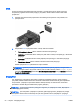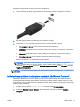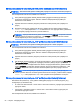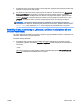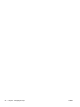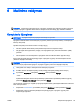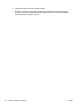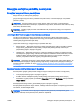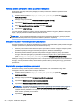User's Guide - Windows 8.1
1. Prijunkite išorinius monitoriaus įrenginius prie kompiuterio pagrindo arba prijungimo stoties VGA
prievadų ar „DisplayPort“ (DP) jungčių.
2. Kai „Windows“ aptinka monitorių, prijungtą prie DP šakotuvo, ekrane parodomas „DisplayPort
Topology Notification“ („DisplayPort“ topologijos pranešimo) dialogo langas. Spustelėkite
atitinkamas parinktis ir konfigūruokite savo ekranus. Prijungus kelis ekranus, galima naudotis
funkcija „Dubliuoti“ – kompiuterio ekranas rodomas visuose prijungtuose monitoriuose – arba
„Pratęsti“ – kompiuterio ekrane rodomas vaizdas ištęsiamas per visus prijungtus ekranus.
PASTABA: Jei šis dialogo langas nepasirodo, patikrinkite, ar visi įrenginiai prijungti prie
tinkamo prievado šakotuve. Norėdami gauti išsamesnės informacijos, pradžios ekrane įrašykite
ekrano skyra arba paspauskite fn+f4, o tada vykdykite ekrane pateikiamus nurodymus.
Belaidžių ekranų, suderinamų su „Miracast“, aptikimas ir prijungimas (tik tam
tikruose modeliuose)
Jei norite neišjungti naudojamų programėlių ir aptikti bei prijungti belaidžius ekranus, suderinamus su
„Miracast“, atlikite toliau nurodytus veiksmus.
Norėdami atidaryti „Miracast“:
▲
Nuveskite žymiklį į pradžios ekrano viršutinį arba apatinį dešinįjį kampą, kad būtų parodyti
pagrindiniai mygtukai, spustelėkite Įrenginiai, Projektuoti ir tada vykdykite ekrane pateikiamus
nurodymus.
– arba –
Tam tikrų kompiuterių modelių pradžios ekrane spustelėkite piktogramą HP Quick Access to
Miracast ir vykdykite ekrane pateikiamus nurodymus.
LTWW Vaizdo įrašai 53